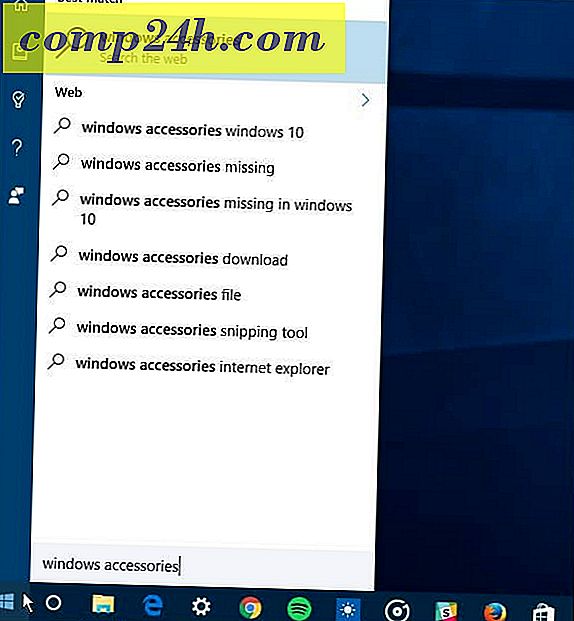BitTorrent Sync bietet schnelle Dateisynchronisierung ohne die Cloud
BitTorrent Sync ist eine großartige Möglichkeit, Ihre Ordner zu synchronisieren, wenn Sie eine Cloud-Speicherlösung paranoid sind. Dieser Prozess erstellt ein P2P-Netzwerk zwischen Ihren Computern und bietet unbegrenzte Dateigrößen sowie eine schnelle und sichere Synchronisierung.
Was ist BitTorrent-Synchronisierung?
Nun, es ist eine sehr einfache Möglichkeit, Ordner über das Internet zu synchronisieren, mit all den Vorteilen der BitTorrent-Technologie - insbesondere die Geschwindigkeit und unbegrenzte Dateigrößen. Es hat nur einen Nachteil - der Quellcomputer muss immer eingeschaltet und online sein, sonst wird es nicht funktionieren. Wenn das kein Problem für Sie ist, könnte dies die perfekte Lösung sein.
Im Grunde umgehen Sie alle Bedenken, die sich auf meine Daten beziehen, da Sie unter anderen Benutzern eine eigene Cloud erstellen. Sollte der Computer, mit dem Sie synchronisieren, aus irgendeinem Grund heruntergefahren werden, haben Sie keinen Zugriff auf Ihre Dateien. Ansonsten unterscheiden sich die Dinge kaum von Cloud-Diensten wie Dropbox.
BitTorrent-Synchronisierung einrichten
BitTorrent Sync ist einfach zu installieren. Laden Sie die Setup-Datei von hier herunter, um zu starten. Es ist eine Beta-Version, aber bis jetzt hat es ohne Probleme für mich funktioniert. Natürlich wird das nicht jedermanns Erfahrung sein, also erwarten Sie ein paar Hindernisse auf dem Weg.

Während der Installation werden Sie aufgefordert, in der Windows-Firewall eine Ausnahme hinzuzufügen und beim Starten von Windows zu starten. Wenn Sie beabsichtigen, es auf einer konstanten Basis zu verwenden, lautet die Antwort für beide Fragen Ja.

Wählen Sie im nächsten Bildschirm Standard-Setup, wenn Sie die Software zum ersten Mal installieren. Du wirst herausfinden, was dieses geheime Geschäft in einem Moment ist.

Als nächstes wählen Sie wie bei jeder anderen Cloud-Lösung den zu synchronisierenden Ordner.

Jetzt erhalten Sie ein Geheimnis für den freigegebenen Ordner. Kopieren Sie es und fügen Sie es in ein Textdokument ein und stellen Sie sicher, dass es an einem sicheren Ort gespeichert wird. Vielleicht möchten Sie es ausdrucken und an einem sicheren Ort aufbewahren.

Sie haben das Setup abgeschlossen, aber nichts passiert, bis Sie die Software auf dem anderen Computer installieren, mit dem Sie den Ordner synchronisieren möchten. Keine Cloud, keine Hochladen aller Dateien in den Ordner im Moment der Einrichtung abgeschlossen ist.
Wenn Sie die Software nun auf dem anderen Computer installieren, wählen Sie "Ich habe ein Geheimnis" im dritten Bildschirm der Installation. Wenn der Quellcomputer eingeschaltet ist, wird der Ordner sofort synchronisiert. Die Geschwindigkeit ist besser als das, was ich bei Dropbox erlebt habe - immerhin BitTorrent. Ich synchronisierte einen 1-GB-Ordner mit MP3-Dateien und die durchschnittliche Geschwindigkeit lag bei etwa 900 Kilobyte pro Sekunde.

Die Schnittstelle der Software selbst ist nichts, worüber man nachdenken könnte; Es ist einfach, aber funktional und erledigt die Arbeit. Sie haben eine Registerkarte "Geräte", die oben abgebildet ist. Eine zeigt Ihnen die aktuellen Übertragungen, eine zeigt die Ordner an.
In den Einstellungen können Sie Dinge wie den verwendeten Port festlegen sowie die Upload- und Download-Raten begrenzen. Wenn Sie eine langsamere Verbindung verwenden, sollten Sie letztere durchführen, damit die Software nicht Ihre gesamte Bandbreite beansprucht.

BitTorrent Sync Android App
BitTorrent Sync hat auch kostenlose Android- und iOS-Apps, so dass Sie Ihre Dateien unterwegs synchronisieren können. Ich habe das Android-Gerät getestet, das Sie hier kostenlos im Google Play Store erhalten. Die iOS-Version ist hier im iTunes Store verfügbar.
Sie verwenden hier auch ein Geheimnis, um sich mit einem Ordner zu verbinden. Sie können auch einen QR-Code generieren, den Sie mit der Kamera Ihres mobilen Geräts scannen können. Starten Sie dazu die Desktop-App und klicken Sie mit der rechten Maustaste auf den entsprechenden Ordner auf der Registerkarte Ordner.

Ein QR-Code wird angezeigt und Sie können ihn mit der Kamera scannen.

Sie wählen auch, wo die neuen Dateien synchronisiert werden. Sobald der Ordner mit der Synchronisierung beginnt, wird er auf der Registerkarte Synchronisierung angezeigt. Wenn Sie auf das Zahnradsymbol klicken, können Sie entscheiden, ob die Synchronisierung automatisch erfolgen soll oder nicht.

Ein weiteres interessantes Merkmal der App ist, dass Sie Dateien problemlos zwischen Geräten senden können. Wechseln Sie dazu auf den Tab Senden und tippen Sie auf Dateien senden. Wählen Sie die Dateien aus, die Sie senden möchten. Die App generiert einen QR-Code, den das andere Gerät scannen kann, um die Dateien zu erhalten. Natürlich muss die App auch installiert sein.

Weitere Informationen finden Sie in diesem kurzen Video zur Einführung von BitTorrent Sync:
">